Установка сертификата пользователя в хранилище личных сертификатов АРМ пользователя выполняется в случае, если файл сертификата пользователя не является единым целым с закрытым ключом (в процессе получения в УЦ сертификат в формате «*.cer» был записан на отдельный носитель информации).
Установка сертификата пользователя в хранилище личных сертификатов АРМ пользователя выполняется под учетной записью пользователя, которая будет использоваться в процессе входа в личный кабинет системы «Электронный бюджет».
Для сертификата пользователя в хранилище личных сертификатов АРМ пользователя средствами операционной системы семейства Windows необходимо:
1. Через контекстное меню файла сертификата пользователя выбрать пункт меню «Установить сертификат».
На экране отобразится мастер импорта сертификатов (Рисунок 14).
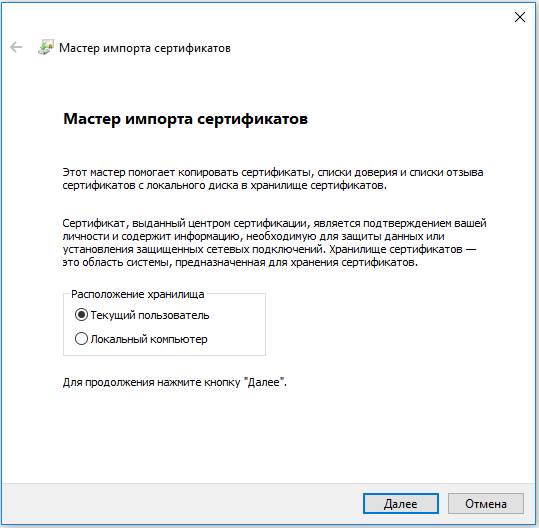
Рисунок 14. Мастер импорта сертификатов
2. Выбрать хранилище «Текущий пользователь» и нажать кнопку «Далее».
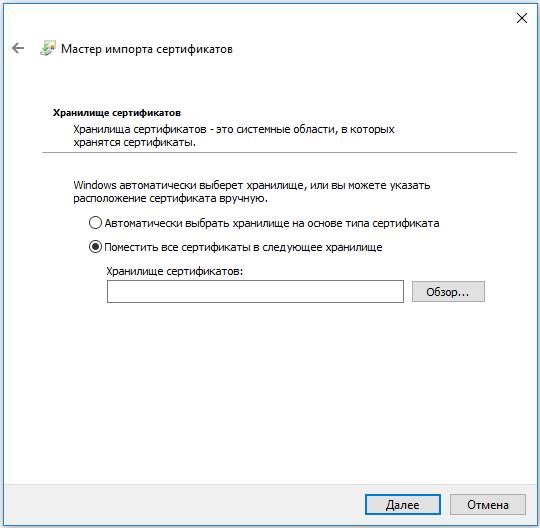
Рисунок 15. Выбор хранилища сертификата
3. В окне «Хранилище сертификата» (Рисунок 15) выбрать размещение сертификата вручную, указав поле «Поместить сертификаты в следующее хранилище».
4. Нажать кнопку «Обзор…». Откроется окно «Выбор хранилища сертификата» (Рисунок 16).

Рисунок 16. Выбор хранилища сертификата. Личное
5. В окне выбора хранилища сертификатов выбрать контейнер «Личное».
6. Нажать кнопку «ОК».
Откроется окно мастера импорта сертификатов (Рисунок 17).
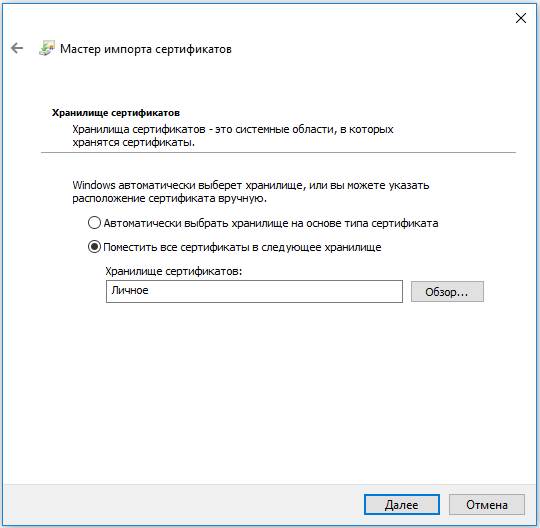
Рисунок 17. Выбор хранилища сертификата
7. Нажать кнопку «Далее»
Откроется окно завершения работы мастера импорта сертификатов (Рисунок 18).
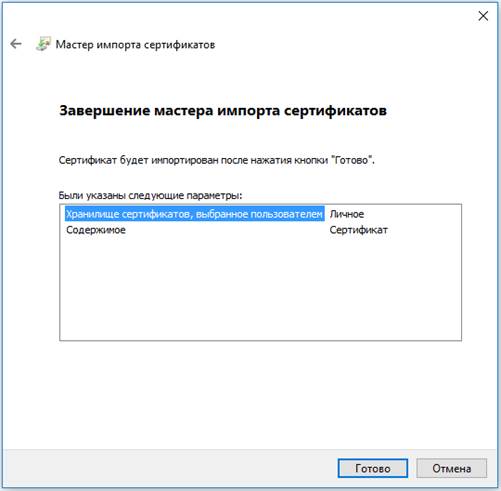
Рисунок 18. Завершение установки
8. Нажать кнопку «Готово».
В случае успешного импорта сертификата отобразится диалог «Импорт успешно выполнен» (Рисунок 19).
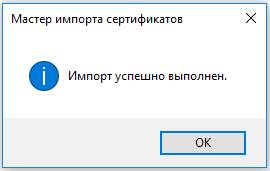
Рисунок 19. Успешный импорт сертификата
9. Нажать кнопку «ОК».
 2020-09-24
2020-09-24 175
175








